휴대폰 또는 PC에서 줌 프로필 사진을 제거하는 방법

Zoom 프로필 사진을 제거하는 방법과 그 과정에서 발생할 수 있는 문제를 해결하는 방법을 알아보세요. 간단한 단계로 프로필 사진을 클리어하세요.
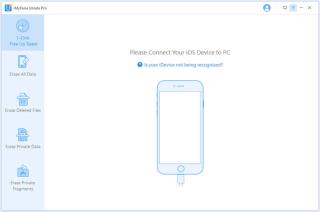
요즘 휴대폰은 그 무엇보다 사람에게 가장 사적인 것입니다. 우리 모두에게는 다른 사람들과 공유하고 싶지 않은 중요하고 개인 데이터가 있습니다. 또한 휴대전화를 판매할 때 가장 먼저 해야 할 일은 데이터를 영구적으로 삭제하는 것입니다. 제대로 삭제되지 않은 데이터는 복구되어 귀하에게 불리하게 사용될 수 있으므로 영구라는 단어를 강조하고 싶습니다. 따라서 삭제된 데이터가 잘못된 사람의 손에 넘어가지 않도록 완전히 복구할 수 없도록 만드는 것이 중요합니다.
데이터를 안전하게 지우는 방법
데이터를 영구적으로 삭제하려는 상황에서 도움이 될 수 있는 두 가지 방법이 있습니다.
1. Apple 공식 공장 초기화 방법
iPhone에서 데이터를 제거하는 첫 번째 방법은 휴대전화를 초기화하는 것 입니다. 공식 단계에 따라 iPhone을 재설정하십시오.
또한 iTunes 및 컴퓨터에 연결하지 않고도 iPhone을 간단히 재설정할 수 있습니다. iPhone 설정을 열고 "일반" 옵션을 클릭한 다음 "복원" 버튼을 탭하기만 하면 됩니다. 그런 다음 휴대전화의 잠금 코드 또는 Apple ID 코드를 입력하라는 메시지가 표시됩니다. 코드를 제공하고 실제로 모든 데이터를 지울 것인지 확인하십시오. 확인 후 iPhone을 초기화하는 데 몇 분이 걸립니다.
2. iMyFone Umate Pro 사용하기
iPhone에서 모든 데이터를 영구적으로 지우는 두 번째 방법은 iMyFone Umate Pro 소프트웨어를 사용하는 것 입니다. 소프트웨어를 열고 iPhone을 데이터 케이블로 연결하기만 하면 됩니다. 휴대 전화를 선택하고 화면의 지시에 따라 최종 인터페이스를 얻으십시오.
다음은 iMyFone Umate Pro에서 얻을 수 있는 주요 기능 중 일부입니다.
모든 데이터 지우기
iMyFone Umate Pro에서 얻을 수 있는 첫 번째 옵션은 iPhone의 모든 데이터를 지우는 것입니다.
1. 먼저 데이터 케이블을 통해 장치를 컴퓨터에 연결해야 합니다.
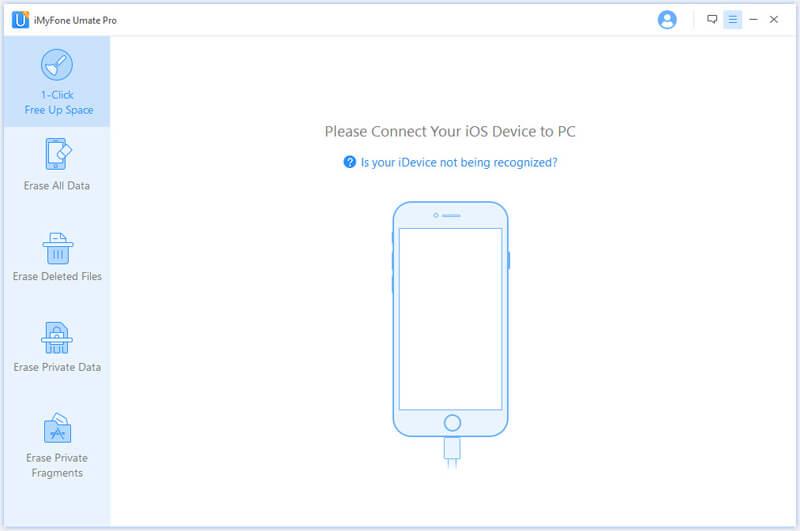
2. 이제 "모든 데이터 지우기" 버튼을 클릭하면 화면에 몇 가지 지침이 표시됩니다.
3. "지우기" 버튼을 클릭합니다.
4. 데이터를 얼마나 강력하고 빠르게 지우려는지에 따라 보안 수준을 선택합니다. 그리고 계속하려면 "확인" 버튼을 클릭하십시오.
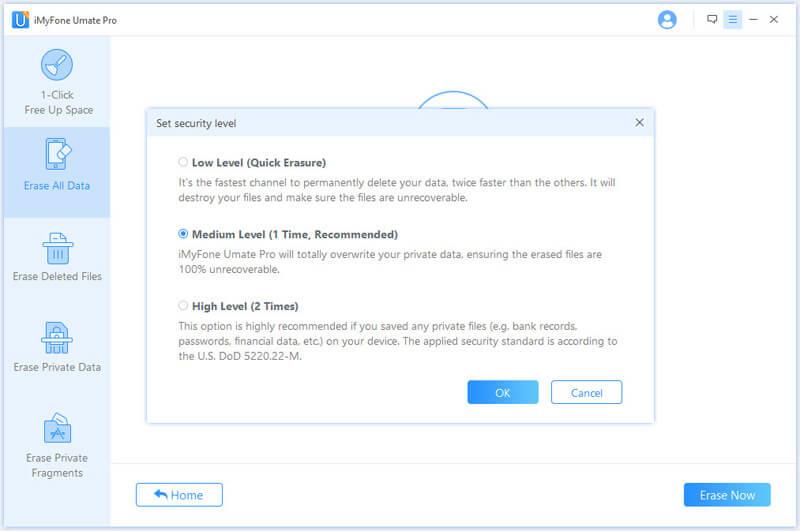
5. 이제 보안 수준을 선택한 후 지금 지우기 버튼을 클릭하여 제거 프로세스를 시작합니다.
이러한 과정에서 휴대전화를 사용하지 말고 백그라운드에서 실행 중인 모든 프로그램을 닫는 것을 염두에 두십시오. 중요한 데이터를 백업 하면 이 소프트웨어를 사용하여 데이터가 지워지면 복구할 수 없습니다.
삭제된 파일 지우기
처음부터 동일한 단계를 따르고 모드를 선택하는 동안 "삭제된 파일 지우기" 옵션을 선택합니다. 이제 소프트웨어가 삭제된 파일을 검색하고 화면에 표시됩니다. 파일, 폴더, 이미지, 연락처, 비디오 등을 선택하고 "지우기" 버튼을 클릭하여 영구적으로 삭제합니다. 다시, 삭제에 대한 보안 수준을 선택하고 파일 지우기를 시작합니다.
이 모드에서도 주의 사항은 동일하므로 프로세스가 실행되는 동안 전화기를 사용하거나 제거하지 마십시오.
개인 데이터 지우기
이 소프트웨어를 사용하여 개인 데이터를 쉽게 제거하고 영구적으로 삭제할 수 있습니다. 소프트웨어를 실행하고 전화를 연결하십시오. 스캔 후 "개인 데이터 지우기"옵션을 클릭하십시오. WhatsApp 메시지 , 통화 기록, 메시지, 비디오, 이미지 등과 같은 개인 데이터를 검색할 뿐만 아니라 모든 파일을 미리 볼 수 있습니다. 삭제할 파일을 선택하고 "지우기" 버튼을 클릭합니다. 다음 화면에서 보안 수준을 선택한 후 "지금 지우기" 버튼을 클릭하여 프로세스를 시작합니다.
클릭 한 번으로 여유 공간 확보
이 소프트웨어의 또 다른 훌륭한 기능은 원치 않는 파일, 캐시, 정크 파일 및 메모리 정리를 제거하여 많은 공간을 확보할 수 있다는 것입니다. 한 번의 클릭으로 이러한 모든 작업을 수행할 수 있습니다. iPhone을 연결하고 소프트웨어를 실행하십시오. 소프트웨어가 장치를 스캔할 수 있도록 "한 번 클릭으로 여유 공간 확보" 버튼을 선택하십시오. 스캔 후 인터페이스는 공간을 확보 하기 위해 삭제할 수 있는 모든 요소를 표시합니다 .
IMyFone Umate Pro는 한 번의 클릭으로 원하지 않는 모든 것을 제거하는 옵션을 제공하지만 이와 함께 개별 탭을 하나씩 정리할 수 있습니다. 청소할 항목을 선택하면 이 청소로 절약한 공간이 표시됩니다.
Apple 공장 초기화 방법보다 iMyFone Umate Pro를 선택하는 이유
Apple 공장 초기화 방법보다 iMyFone Umate Pro 를 선택하는 주된 이유는 공장 초기화로 지워진 데이터가 복구될 가능성이 있기 때문입니다. 데이터를 영구적으로 지우는 솔루션을 찾고 있다면 데이터를 복구할 수 있으므로 도움이 되지 않습니다.
이 소프트웨어를 사용하여 삭제된 데이터는 전혀 복구할 수 없기 때문에 여기에서 iMyFone Umate Pro를 선택할 수 있습니다. 따라서 개인 데이터를 영구적으로 삭제한 후 쉽게 휴대전화를 판매할 수 있습니다. 기존 데이터뿐만 아니라 복구 가능한 데이터도 삭제할 수 있습니다. 따라서 이 소프트웨어에 의해 데이터가 삭제되면 복구할 기회가 없습니다.
iMyFone Umate Pro를 다운로드하려면 여기를 클릭하십시오
그리고 "한 번의 클릭으로 여유 공간 확보" 기능을 자주 사용하여 전화 속도를 최대화하고 원치 않는 파일로부터 많은 공간을 절약할 수 있습니다. 이 놀라운 소프트웨어는 그다지 저렴하지는 않지만 개인 정보 보호를 위해 무엇이든 할 수 있습니다. 그러나 iMyFone Umate Pro가 당신을 돌봐 주므로 구매 페이지에서 적용하고 놀라운 할인 제안을 받을 수 있는 쿠폰 코드 A06S-Y5V1 이 있습니다. 이 제안은 제한된 시간 동안에만 제공되므로 서두르십시오.
Zoom 프로필 사진을 제거하는 방법과 그 과정에서 발생할 수 있는 문제를 해결하는 방법을 알아보세요. 간단한 단계로 프로필 사진을 클리어하세요.
Android에서 Google TTS(텍스트 음성 변환)를 변경하는 방법을 단계별로 설명합니다. 음성, 언어, 속도, 피치 설정을 최적화하는 방법을 알아보세요.
Microsoft Teams에서 항상 사용 가능한 상태를 유지하는 방법을 알아보세요. 간단한 단계로 클라이언트와의 원활한 소통을 보장하고, 상태 변경 원리와 설정 방법을 상세히 설명합니다.
Samsung Galaxy Tab S8에서 microSD 카드를 삽입, 제거, 포맷하는 방법을 단계별로 설명합니다. 최적의 microSD 카드 추천 및 스토리지 확장 팁 포함.
슬랙 메시지 삭제 방법을 개별/대량 삭제부터 자동 삭제 설정까지 5가지 방법으로 상세 설명. 삭제 후 복구 가능성, 관리자 권한 설정 등 실무 팁과 통계 자료 포함 가이드
Microsoft Lists의 5가지 주요 기능과 템플릿 활용법을 통해 업무 효율성을 40% 이상 개선하는 방법을 단계별로 설명합니다. Teams/SharePoint 연동 팁과 전문가 추천 워크플로우 제공
트위터에서 민감한 콘텐츠를 보는 방법을 알고 싶으신가요? 이 가이드에서는 웹 및 모바일 앱에서 민감한 콘텐츠를 활성화하는 방법을 단계별로 설명합니다. 트위터 설정을 최적화하는 방법을 알아보세요!
WhatsApp 사기를 피하는 방법을 알아보세요. 최신 소셜 미디어 사기 유형과 예방 팁을 확인하여 개인 정보를 안전하게 보호하세요.
OneDrive에서 "바로 가기를 이동할 수 없음" 오류를 해결하는 방법을 알아보세요. 파일 삭제, PC 연결 해제, 앱 업데이트, 재설정 등 4가지 효과적인 해결책을 제공합니다.
Microsoft Teams 파일 업로드 문제 해결 방법을 제시합니다. Microsoft Office 365와의 연동을 통해 사용되는 Teams의 파일 공유에서 겪는 다양한 오류를 해결해보세요.








